В этом разделе отображается сводная информация обо всех сотрудниках.
Чтобы перейти в раздел, выберите его в левом меню системы. На рисунке представлен пример страницы раздела.

На этой странице вы можете:
- Посмотреть краткую информацию о сотруднике в блоке данных. Чтобы увидеть более полную информацию, нажмите на блок — откроется карточка сотрудника.
- Выполнять поиск сотрудников. Для этого в правом верхнем углу на форме поиска нажмите кнопку
 и в выпадающем списке выберите пользователя или в строке поиска начните вводить имя, фамилию или отчество сотрудника — в выпадающем списке отобразятся найденные совпадения.
и в выпадающем списке выберите пользователя или в строке поиска начните вводить имя, фамилию или отчество сотрудника — в выпадающем списке отобразятся найденные совпадения. - Выбирать несколько пользователей, чтобы выполнять групповые действия (например, отправить сообщение). Чтобы выбрать сотрудника, нажмите на его фото (при наведении курсора фото подсвечивается синим цветом) или выберите пользователей, используя форму поиска: нажмите кнопку
 . Подробнее об этом читайте в статье «Выбор пользователей». Чтобы удалить пользователя из выбранных, так же нажмите на фото (при наведении курсора фото подсвечивается красным цветом).
. Подробнее об этом читайте в статье «Выбор пользователей». Чтобы удалить пользователя из выбранных, так же нажмите на фото (при наведении курсора фото подсвечивается красным цветом). - Выполнять действия с выбранными пользователями. Выберите пользователей, затем на панели инструментов наведите курсор на кнопку Выбранные и выберите действие.
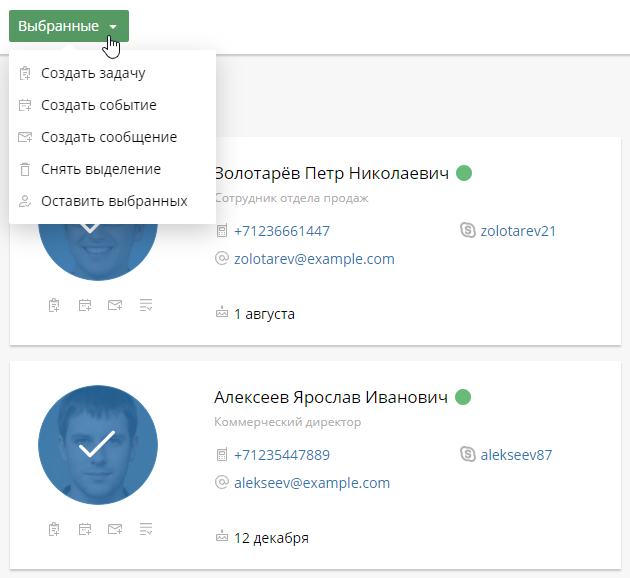
- Отображать пользователей по группам. Для этого в левом верхнем углу наведите курсор на название текущей группы и выберите нужную:
- Все — отображаются все пользователи;
- Новые — сотрудники компании, принятые на работу в выбранном месяце;
- Дни рождения — сотрудники компании, день рождения которых выпадает на текущий день и на месяц вперёд. Например, если сегодня 13 ноября, то отобразятся пользователи, у которых день рождения наступает в период от 13 ноября до 13 декабря;
- Последний поиск — последние выбранные пользователи. Например, если при поиске вы выбрали несколько пользователей, перешли в другой раздел, а потом вернулись обратно в раздел Компания, при выборе группы Последний поиск отобразятся те же самые пользователи;
- Мой отдел — отображаются только подчинённые сотрудники текущего пользователя (согласно оргструктуре предприятия).
Информация о сотруднике
По умолчанию в блоке данных вы можете увидеть следующую информацию:
- фото, Ф. И. О., должность;
- контактные данные: номер мобильного телефона, email, skype. Они отображаются, если в профиле пользователя на вкладке Контакты заполнены соответствующие поля. Вы можете начать беседу с другим сотрудником в Skype прямо из системы. Для этого нажмите на его логин Skype;
- статус пользователя: присутствует (
 ), отсутствует (
), отсутствует ( ) или заблокирован (
) или заблокирован ( ). Чтобы увидеть детали, наведите курсор на значок статуса;
). Чтобы увидеть детали, наведите курсор на значок статуса; - число и месяц рождения.
Вы можете посмотреть свою статистику, а также показатели всех подчинённых сотрудников (согласно огрструктуре предприятия). Для этого в верхнем меню страницы выберите нужный вариант:
- Без метрики — отключить отображение метрик;
- Исп. дисциплина — отобразить исполнительскую дисциплину. Также доступно пользователям, у которых есть право на просмотр показателей сотрудников в разделе Компания. Это право предоставляет администратор системы;
- Количество задач — показать количество задач в блоке данных в формате Количество просроченных задач/Количество текущих задач. Чтобы увидеть подробную информацию, нажмите на число. Откроется страница раздела Задачи с соответствующим фильтром;
- Согласовано трудозатрат — отобразить общее количество согласованных часов трудозатрат за текущий месяц.
Дополнительно метрики можно отобразить в группах Новые, Дни рождения, Мой отдел. Для этого вверху страницы слева от строки поиска выберите нужную метрику.
В блоке данных вы можете выполнить следующие быстрые действия:
![]() — создать задачу;
— создать задачу;
![]() — создать событие;
— создать событие;
![]() — послать сообщение;
— послать сообщение;
![]() — выбрать действие: экспорт vCard, установить отсутствие или назначить замещение. Вы можете установить отсутствие или назначить замещение, если у вас есть соответствующие права доступа. Их предоставляет администратор системы.
— выбрать действие: экспорт vCard, установить отсутствие или назначить замещение. Вы можете установить отсутствие или назначить замещение, если у вас есть соответствующие права доступа. Их предоставляет администратор системы.
Нашли опечатку? Выделите текст, нажмите ctrl + enter и оповестите нас